Å se forskjellige videoer på iPhone-enheter er tilfredsstillende. Den kan tilby utmerket video- og lydkvalitet. Det er imidlertid noen omstendigheter når du kan spille av videoen, men ingen lyder kommer fra selve videoen. Lurer du på hvorfor? Det er ulike årsaker til at et slikt problem oppstår. Heldigvis ble denne guideposten laget for å gi deg all informasjonen du trenger. Vi vil gi forskjellige grunner til at iPhone ikke spiller av lyd i videoer. Deretter vil vi også tilby forskjellige løsninger du kan følge for å fikse problemet effektivt. Så, uten videre, les innlegget og ha en detaljert diskusjon om iPhone spiller ikke lyd.
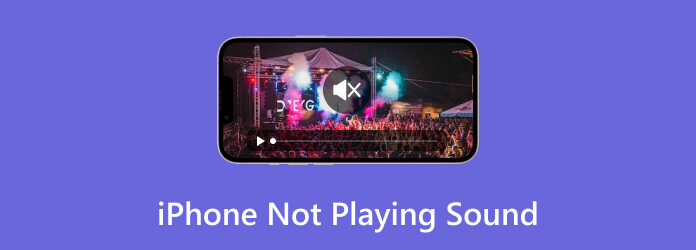
Del 1. Hvorfor spiller ikke iPhonen min lyd
Hvis du lurer på hvorfor lyd ikke spilles av på iPhone når du spiller av videoer, er det noen problemer du kan vurdere. Heldigvis vil denne delen gi mulige årsaker til at lyden ikke spilles av på iPhone. Med det, for å lære alt du trenger, begynn å oppdage alle grunnene nedenfor.
Dempet enhet
En av de vanligste årsakene til at lyden ikke spilles av, er at enheten din er dempet. Det er blant de grunnleggende problemene som brukerne ikke legger merke til. Som vi alle vet, hvis enheten er dempet automatisk, er det ingen sjanse for å høre noe fra iPhone.
Ødelagt fil
En annen grunn til at det ikke er lyd fra video når du bruker en iPhone er kanskje filen er ødelagt. Du må vite at ødelagte eller skadede videofiler kan mangle lyd. Med det vil du aldri oppleve en fantastisk video- og lydavspilling når du håndterer ødelagte filer.
Utdatert programvare
Hvis din iPhone har utdatert programvare, er det en sjanse for at du vil støte på kompatibilitetsproblemer. Den lar deg spille av video, men du kan ikke høre noe fra den.
Bluetooth-tilkobling
Hvis du er koblet til Bluetooth-enheter som øretelefoner eller høyttalere, vil lyden gå dit, ikke i telefonen. Så du får ingen lyd fra en iPhone.
Del 2. Hvordan spille lydfiler på iPhone
Løsning 1: Bruk Video Converter Ultimate til å spille av filen
Hvis du vil spille av lyd effektivt, kan du bruke Video Converter Ultimate program. Det er den beste erstatningen du kan bruke for å se videoer med lyd. Med det kan du glede deg over å se videoer uten feil. Bortsett fra det er det ikke utfordrende i det hele tatt å legge til en fil. Du kan navigere i programmet uten hjelp fra fagfolk. Det beste her er at du kan ta et skjermbilde mens du spiller av video. Med det kan du fange favorittscenen din og se den samtidig. Så hvis du vil vite hvordan du spiller av filer på Video Converter Ultimate, se instruksjonene nedenfor.
Trinn 1.Få tilgang til Video Converter Ultimate på datamaskinen din. Start den deretter for å se programmets hovedgrensesnitt.
Gratis nedlasting
For Windows
Sikker nedlasting
Gratis nedlasting
for macOS
Sikker nedlasting
Steg 2.Velg Verktøykasse-alternativet og naviger til Videospiller-alternativet. Etter det vil et annet grensesnitt vises på dataskjermen.
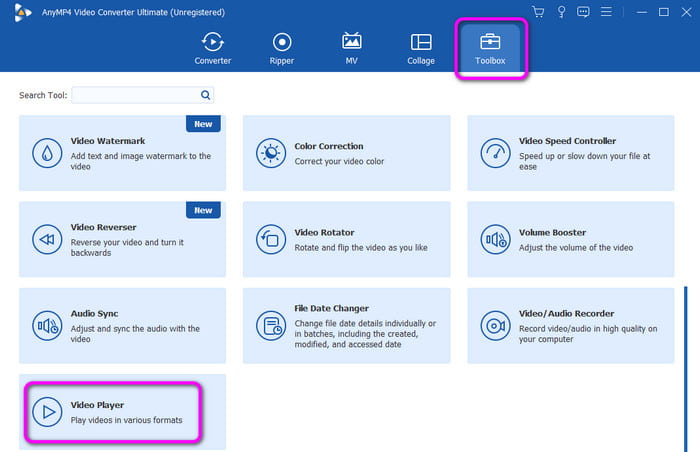
Trinn 3.Klikk på plusstegnet fra midtgrensesnittet. Deretter, når filmappen dukker opp, velger du filen du vil spille av.

Trinn 4.Når du er ferdig, kan du allerede glede deg over å se innholdet ved å bruke Video Converter Ultimate. Du kan spille av videoen på en iPhone med en lyd.

Løsning 2: Få den nyeste programvareversjonen
Vel, hvis du vil spille av lyd på iPhone, er en annen effektiv måte du kan gjøre å få den nyeste programvareversjonen av iOS. En utdatert iOS kan være et problem for en iOS-enhet. Det kan påvirke telefonens ytelse, inkludert manglende evne til å spille av filer riktig. Med det er den beste måten å løse problemet på å få den nyeste versjonen av iOS. Alt du trenger er å gå til Innstillinger-delen, fortsette til programvareoppdateringen og oppdatere programvaren. Når du er ferdig, kan du sjekke og spille av filen hvis den allerede fungerer bra.

Løsning 3: Kontroller volumet
En av de grunnleggende løsningene er å sjekke voluminnstillingen. Noen feil fra brukere er at de ikke er oppmerksomme på å sjekke volumet. Så den beste måten er å bruke voluminnstillingene. Du kan bruke knappene på høyre side av iPhone. Du kan også gå til den assisterende berøringen, se etter volumdelen og skyve oppover til volum opp.

Løsning 4: Koble fra Bluetooth-enheter
Hvis din iPhone er koblet til en Bluetooth-hodetelefon eller -høyttaler, vil du ikke høre noe fra enheten. I så fall, prøv å koble iPhone fra hodetelefonene eller høyttaleren. Når du gjør det, kan du allerede høre en lyd fra telefonens høyttaler.
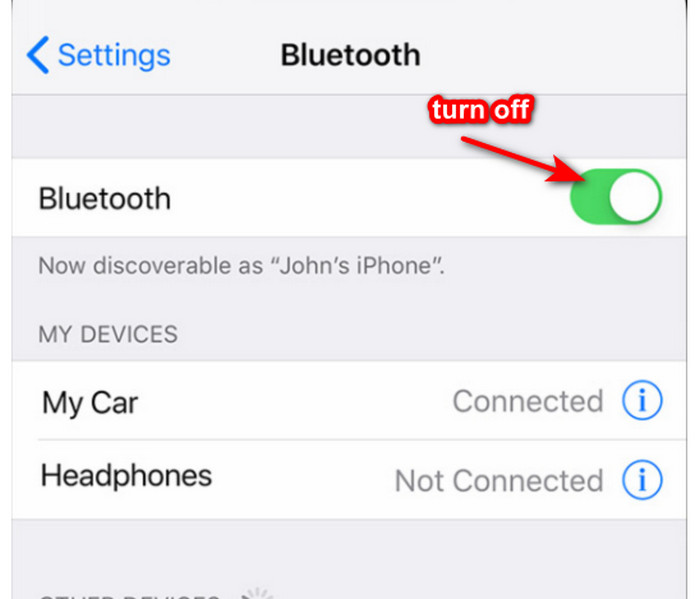
Del 3. Vanlige spørsmål om iPhone spiller ikke lyd
-
Hvorfor blir ikke iPhone hørt?
Hvis du ikke kan høre noe fra din iPhone, så er det ulike grunner til det. Det kan være at telefonen er dempet. Hvis du ikke kan høre en lyd når du spiller av video, kan du sjekke volumet. Det er også mulig at videoen er ødelagt, og lyden som er innebygd i den ble påvirket. Så du må gjennomgå en feilsøkingsprosess for å løse problemet.
-
Hvor er den stille modusen på iPhone?
Det er to steder hvor du kan finne stille modus på iPhone-enheter. For det første kan du finne den stille modusen på venstre side av iphone. Det er en minibryter ved siden av volumdelen. Du kan skyve bryteren for å slå på og av kontrollen den stille funksjonen. Bortsett fra det kan du også klikke på den assisterende berøringen fra iPhone og gå til kontrollsenteret. Etter det kan du klikke på Bell-symbolet for å slå på og av den stille funksjonen.
-
Hvordan tester jeg iPhone-ørehøyttaleren min?
Du kan prøve mange måter å teste iPhone-ørehøyttaleren din på. Først kan du ringe en venn og sette iPhone på øret. Hvis du hører noe, kan du se at iPhone-ørehøyttaleren fungerer. Du kan også bruke talememoet til å teste høyttaleren. For å gjøre det, klikk på opptaksknappen og begynn å snakke. Etter opptaksprosessen, spill av filen og se om det kommer lyder fra høyttaleren. Hvis det er en lyd, så fungerer det.
Avslutter
Nå har du en ide om hvordan du kan fikse iPhone spiller ikke lyd. Du har også lært alle årsakene til at slike situasjoner oppstår når du bruker iPhone-enheter. I tillegg til det, hvis du vil konvertere filen for å gjøre den spillbar på iPhone, bruk Video Converter Ultimate. Programmet lar deg enkelt konvertere filen til et passende format.
Mer fra Blu-ray Master
- Lyder og videoer spilles ikke av på iPhone [Beste løsninger]
- Topp 5 FLAC-spillere for iPhone å bruke [Komplett gjennomgang]
- Hvordan fikse videoer som ikke spilles av på iPhone [Beste løsninger]
- Slik slår du sammen to eller flere videoer til én på iPhone
- Trinn-for-trinn veiledning for å snu en video på iPhone eller iPad riktig
- Slik roterer du en video på iPhone – Endre videoens orientering


